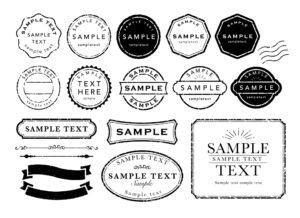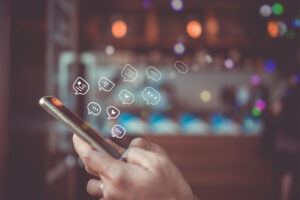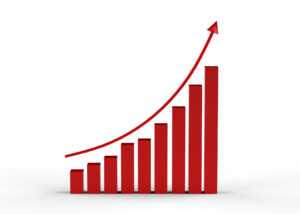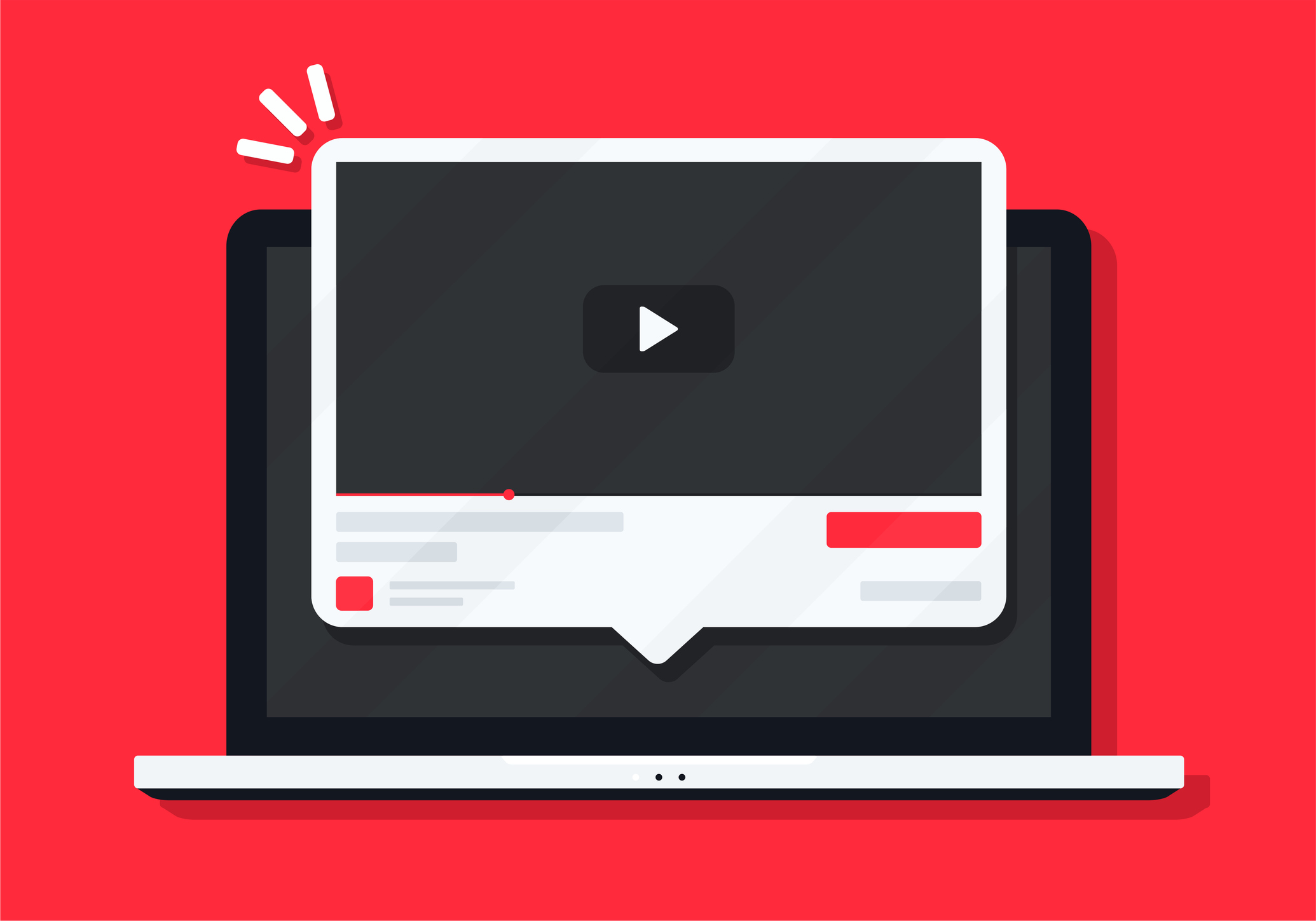
YouTubeにはチャプター機能という機能があり、シークバーにサムネイルが表示されるなど、とても便利です。
しかし、時には設定してもこれらがうまく反映されないことがあります。
今回は、YouTubeのチャプター・シークバーが反映されない場合の対処法、タイムスタンプが反映されない場合の対処法について紹介します。
YouTubeのチャプター・シークバーが反映されない!対処法はこちら

そもそもYouTubeのチャプター機能という言葉自体聞きなれない人も多いのではないでしょうか。
チャプター機能は簡単に言うとそのYouTube動画の目次を時間ごとに設定するというようなものです。
このチャプター機能を利用することで、視聴者はその見たい目次の場面までジャンプできるのでとても便利ですよね。
この時間を設定した部分のことをタイムスタンプといいます。
動画のコメント欄などで視聴者が時間を指定してコメントしたい場面についてコメントしているのを見たことがあるのではないでしょうか。
このタイムスタンプを、概要欄で条件を満たして使用するとチャプター機能を利用できるというわけです。
ちなみにシークバーとは、動画再生中や早送りなどをする際に下に出ているバーのことで、ここにその場面のサムネイルが表示されます。
早送りをしているときにそのサムネイルを見て「ここから見よう」と決める人も多いかもしれませんね。
しかし、いざ設定をしてみてもYouTubeのチャプター・シークバーが反映されない場合はどうしたらいいのでしょうか。まずは、YouTubeのチャプターのつけ方を紹介していきます。
■YouTubeのチャプターのつけかた
まずは自身の動画の編集画面に進みます。
そしてタイムスタンプの時間を設定します。
0:00 今日の献立紹介
02:00 1品目材料紹介
03:00 1品目作り方紹介
・
・
といった感じです。
タイムスタンプ+見出し(目次)
という並びでどんどん並べていきます。そして概要欄には見出しタイトルを直接入力します。
完了したら保存を行います。
もとのYouTube動画に戻って概要欄をチェックしてみましょう。
タイムスタンプの部分が青色になり、その下にチャプターとして表示されていれば成功です。
動画を再生してシークバーもうまく設定されているかチェックをしてみましょう。
では、このYouTubeのチャプター・シークバーが反映されない原因にはどのようなものがあるのでしょうか。
原因は以下の設定がうまくできていないことにある可能性が大きいです。
チャプター設定の際に気を付けることは5点あります。
最初は00:00からタイムスタンプを設定する
チャプターの数は3つ以上設定したうえ、時間軸に沿って正しく並べる
1つ分のチャプターの長さ10秒以上にする
タイムスタンプと目次タイトルの間に半角でスペースを入れる
タイムスタンプは半角数字のみで記入する
上記がうまく設定できていないとYouTubeのチャプター・シークバーが反映されないということが起こります。
時間の入力間違いをしていないか、半角のつもりだったが全角になっていないか、などもう一度チェックをしてみましょう。
チャプター設定をすると、視聴者は好きなところから動画を視聴することができます。
普段視聴しているときに特に見なくていい部分も多いという方には便利な機能ですよね。
何かの作り方、やり方を見たいのに動画出演者が前置きで長々話している、という部分は別に見なくてもいいという方も多いですよね。
「別に作り方が見たいだけでこの人が見たいわけじゃない・・」という方には助かる機能です。
また、この機能があることでその動画からすぐに離れる可能性も低くなりますので動画配信者にとってもいい機能です。
ただし、これは動画配信者にとってのデメリットとなりますが、「視聴時間が短くなる」という事実があります。
動画配信者にとっては視聴者の視聴時間はとても大事です。
かといって視聴時間を稼ぐためにチャプター機能をつけずに、そもそも動画を見てもらえないということになっても困ります。
動画配信者はチャプター機能をつけながらも、できるだけ全編きちんと見てもらえるような動画作成を心がける必要があるということですね。
ちなみに、
YouTube Stadioにログイン→チャプターをつけたい動画の編集画面→すべて表示→チャプターの自動生成を行う
という流れでチャプターを自動的につけることもできるようです。
ただし、この設定ではあくまでAIがチャプターをつけるのでうまくチャプター・シークバーが反映されないということもあるようです。
それでも自分でチャプター・シークバーの設定をするのはめんどくさい!という人には嬉しい機能かもしれませんね。
どうしてもYouTubeのタイムスタンプが反映されない!どうしたらいい?

すでに紹介した方法でYouTubeのチャプター・シークバーの設定をしてもうまくいかない、どうしてもタイムスタンプが反映されない、という場合にはどうしたらよいのでしょうか。
実は、YouTubeのタイムスタンプが反映されないのは原因不明であることも多いようです。
同じ動画投稿者が同じチャンネル内でタイムスタンプを押してチャプター機能を利用しようとしても片方の動画には反映されているけれども片方の動画には反映されていないという事例があるようです。
もちろん、設定時に必要な条件を満たしていても、ということです。
これはYouTube自体のバグとも、何かその動画に反映されない理由があるかもしれないとも言われていますがはっきりしていないそうです。
何回試しても、どんなに条件を満たしていてもタイムスタンプやチャプター機能・シークバーが反映されないという場合はいったん諦めるしか方法がないようです。
タイムスタンプやチャプター機能・シークバーの設定ができなくても動画自体は無事に後悔されているのであればいったん諦めたほうがよさそうですね。
また、最初はタイムスタンプやチャプター機能・シークバーの設定がされたけれども時間がたってもう一度見て見ると反映されていないという事例もあるようです。
YouTubeにはチャプター機能を無効にする権限があると言われています。
最初に設定されていたけれどもタイムスタンプやチャプター機能・シークバーの設定が消えてしまっていたという場合にはなんらかの理由で無効化されてしまった可能性があります。
しかしこれは理由を通知したり公表されてたりしているわけではないのでこちらも原因不明ということになります。
その他、できることがあるとすれば、アプリを一度アップデートしてみる、アプリを一度アンインストールしてインストールし直す、一度ログアウトしてからログインしてみるなど試してみる価値はあります。
スマホのアプリの不具合は上記で改善されることも多くあり、YouTubeでも同じように改善される可能性があります。
条件を満たしている、アップデートするなどできることはすべて実行した、という場合はもう打つ手がありませんので、一度諦めて次の動画の設定をしたり作成をしたりしたほうがよさそうですね。
いかがでしょうか。
今回はYouTubeのチャプター・シークバーが反映されない場合の対処法、タイムスタンプが反映されない場合の対処法について紹介してきました。
YouTubeのチャプター・シークバーの設定は、紹介したメリット以外にもSEOに強くなり検索エンジンで協調される、視聴者が満足できる、強調したい場所をピックアップできる、動画の流れをわかりやすく伝えられるなどたくさんのメリットがあります。
ただし、張り切って設定をしようとしても、紹介したように原因不明の場合もありますので、その場合はあまり意地にならず設定を諦めたほうが賢明ですね。